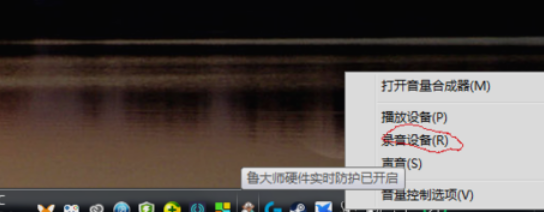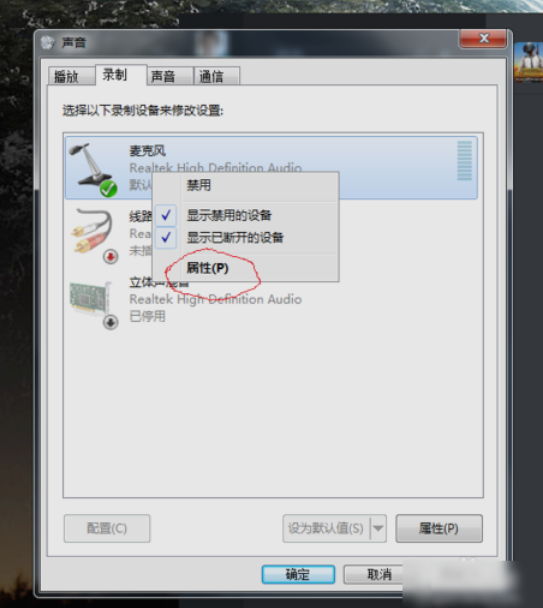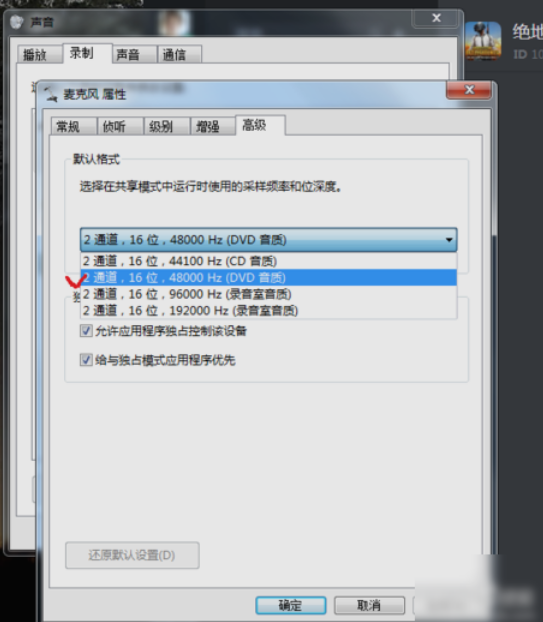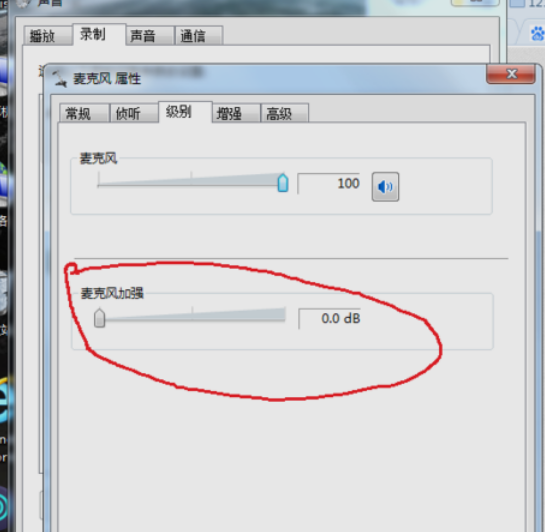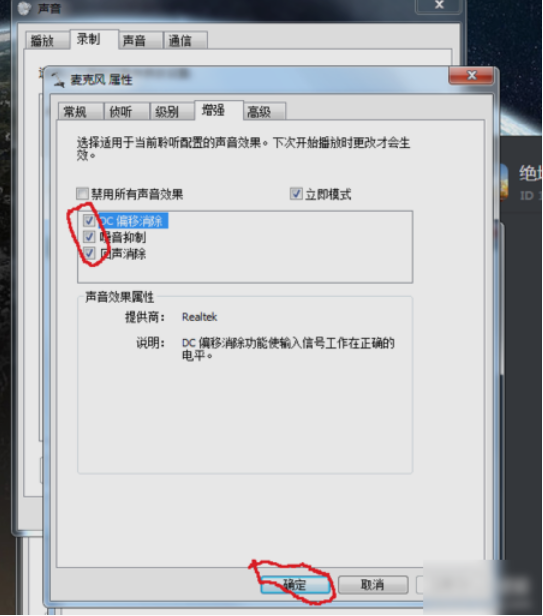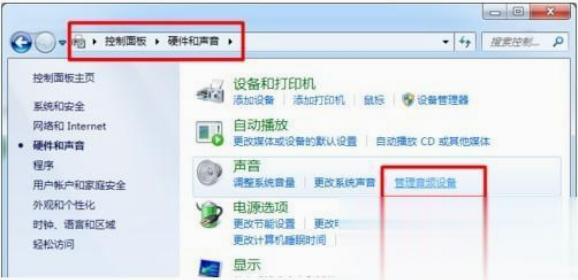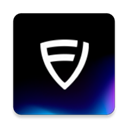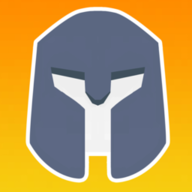win7电脑电流麦怎么办 win7电脑电流麦解决方法
作者:佚名 来源:xp下载站 时间:2024-07-22 15:25
电脑是我们经常使用的一个工具,电脑中有很多比较常见的问题,黑屏、蓝屏等都是比较常见的问题,还有一些是外设上的一些问题,比如用户麦克风的电流麦问题,最近有一些使用win7系统的小伙伴发现电脑的麦克风有电流麦怎么办。那么下面小编就带给大家win7电脑电流麦解决方法。
win7电脑电流麦怎么办
解决方法一:
1、找到板载声卡的原驱动,重装声卡驱动,装完驱动后,鼠标右键点电脑右下角的小喇叭,再点击“录音设备”;
2、然后,在麦克风处鼠标右键,点“属性”;
3、 之后,在高级里选“2声道,16位,48000HZ(DVD音质)”;
4、 然后,在 “级别”这一栏里,把麦克风加强选到最小;
5、 最后,在“增强”里,勾选 “DC偏移消除”“噪音仰制”、“回声消除”,再点击确定就可以解决电流麦了;
6、 注意:部分主板有单独的声卡选项,同样将里面的麦克风加强选到最小就可以了。
解决方法二:
1、 首先,检查音频线接口是否插接正确:通过音频线与电脑绿色音频接口进行连接,需要注意的是,声卡面板中的粉色接口通常用来连接麦克风,接错音响也会发出微弱的电流声。
2、 然后,查看电源供电是否正确:一般情况下,音响设备上都标记有额定电压,过高的供电电压将导致音响内部产生电流声。
解决方法三:
另外,部分音响出现“电源”等噪音,是因为软件设置不当,解决方法如下:
1、 打开“控制面板”,点击“声音和音频”-》“管理音频设备”项;
2、 点击切换至“播放”选项卡,点击选择“播放器”,点击“属性”项;
3、 在打开的窗口中,点击切换至“增强”选项卡,勾选“禁用所有声音效果”,最后点击“确定”按钮完成设置即可。
解决方法四:
周围的电磁干扰也会导致音响发出电流声,比如说手机、微波炉等易产生电磁的设备,如果离你的耳机或者音响太近,也会产生电流麦。
因此,要让这类设备远离音响,就可以有效防止电流声的产生。
解决方法五:
电脑主机箱有静电,其实也会导致电流麦,你可以试试只要你把手放到机箱上,再试着用麦讲话,检测是不是静电的原因。
这是因为电源使用时间过久或者是质量问题,导致静电无处释放,传至机箱上,导致电流麦的产生。需要注意的是,电脑机箱的静电,不仅会产生电流麦,如果不妥当处理,还可以会出现击穿板卡或者击坏内存上的芯片的问题。
解决方法:电脑电源线一定要接地!
首先断开电源,拔下三项插头,找一截电线,剥出两端的铜丝,一段接在三项插头的最顶端的单独存在的插头,另一端接地。接好后插好插头,电脑正常开机,就会发现电流麦解决了!